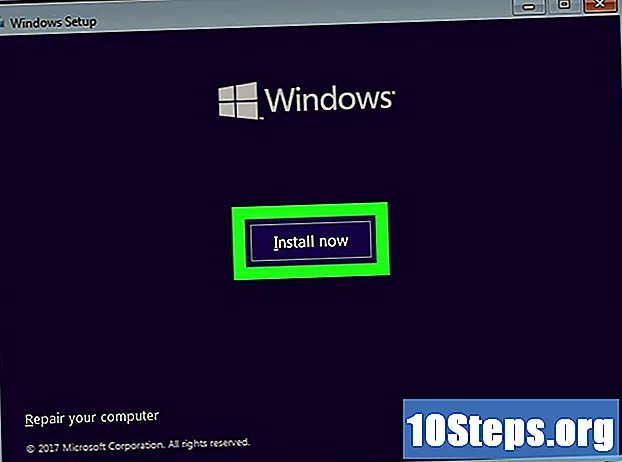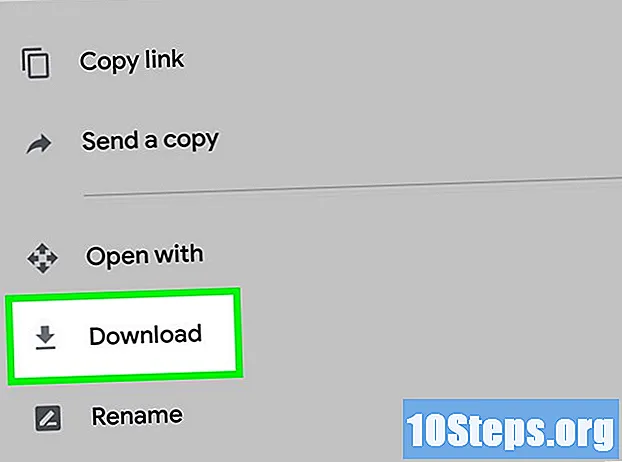Содержание
Firefox - это бесплатный браузер с открытым исходным кодом и широкой поддержкой платформ, включая Windows, OSX, Linux, iOS и Android. Добавление веб-сайта в закладки - отличный способ упорядочить посещаемые вами адреса. В этой статье вы узнаете, как добавить веб-страницу в избранное на любой платформе.
меры
Метод 1 из 2: Использование Firefox на компьютере
Откройте Firefox и перейдите на страницу, которую хотите добавить в закладки. Для этого щелкните строку поиска и введите ее адрес. Любую страницу, которую вы посещаете, можно сохранить.

Нажмите кнопку «Избранное». Он отмечен звездочкой и находится в адресной строке вверху экрана. Затем этот значок будет заполнен, добавив в закладки текущий веб-сайт.- В Windows или OSX вы можете использовать ярлык Ctrl+D или ⌘ Cmd+Dсоответственно.

Отредактируйте закладку, чтобы настроить ее по своему усмотрению. Это всплывающее окно появляется автоматически при первом сохранении страницы. В нем вы можете переименовать закладку, изменить ее папку, добавить теги или полностью удалить. После внесения необходимых корректировок нажмите Готово. По умолчанию страницы сохраняются в папке «Другое избранное».- Чтобы открыть это всплывающее окно в любое время, просто откройте страницу и щелкните значок звездочки.
- Если панель инструментов не активирована, щелкните правой кнопкой мыши строку заголовка вверху страницы и выберите «Панель избранного», чтобы легко получить к ней доступ в любое время.

Открывайте и изменяйте избранное. Нажмите кнопку «Библиотека» (значок некоторых книг на полке выделен зеленым на изображении) и выберите «Избранное». Откроется панель, на которой вы можете искать, упорядочивать, переименовывать или удалять любые закладки.- Вы также можете нажать кнопку «Показать панель» (выделена красным на изображении), чтобы отобразить боковую панель с избранным.
- Ярлык для этой опции: Ctrl+В или ⌘ Cmd+В Windows или OSX соответственно.
- Вы также можете нажать кнопку «Показать панель» (выделена красным на изображении), чтобы отобразить боковую панель с избранным.
Метод 2 из 2: Использование Firefox на мобильном устройстве
Откройте Firefox и перейдите на страницу, которую хотите добавить в закладки. Для этого выберите строку поиска и введите ее адрес.
Откройте меню «Параметры». На Android он имеет значок с тремя вертикальными точками, расположенный в правом верхнем углу. Пропустите этот шаг на iOS.
Нажмите на звездочку. На Android его можно найти в меню «Параметры». В iOS этот значок отображается в элементах управления навигацией в нижней части экрана. Затем страница будет добавлена в закладки.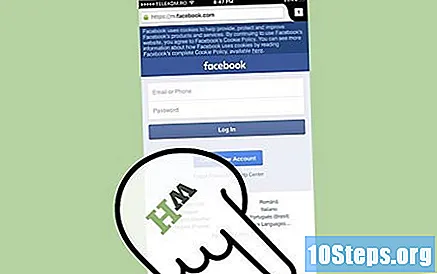
Получите доступ к избранному. Для этого нажмите на панель «Поиск» или откройте новую вкладку. Сохраненные страницы отображаются со звездочкой в строке поиска, когда для них введены ключевые слова.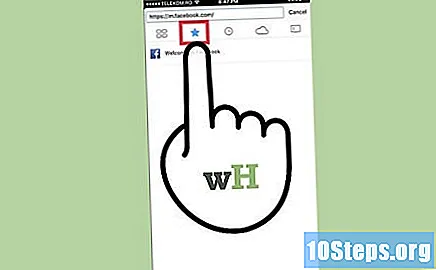
- На новых вкладках есть кнопка закладки, которая открывает список всех сохраненных страниц.
- Закладки можно удалить из строки поиска или из интерфейса новой вкладки.
Необходимые материалы
- Компьютер с Windows, Linux или Mac OS (любая версия с поддержкой Firefox).
- Доступ в Интернет.
- Сайт для добавления в избранное.
- Mozilla Firefox или Mozilla Firefox Portable Edition.